Photoshop给漂亮MM的婚纱抠图
要点:婚纱抠图
原图
图片如下:

抠完后
图片如下:

1钢笔抠出人物
图片如下:

2将人物复制粘贴两层交下其面建一图层填充颜色以便观察调整
图片如下:

3将最顶层图层1副隐藏,对的人抠出人物所在的图层1进行高斯模糊
图片如下:
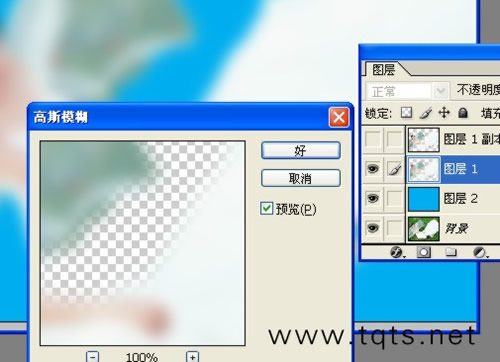
4定义历史快照
图片如下:

5用历史记录笔把草刷除
图片如下:

6对图像添加杂色,使婚纱有质感
图片如下:

7将其模式改为滤色
图片如下:

8显最顶层,并添加蒙板
图片如下:

9在蒙板里将婚纱透明部分擦去露出下一层的
图片如下:

10用图章盖修复衣服上的草
图片如下:
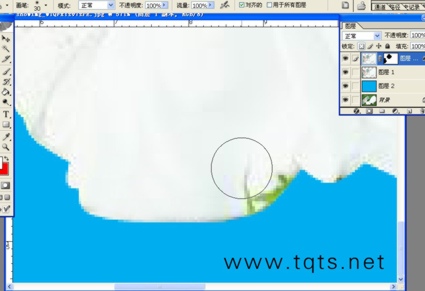
11抠图完成
图片如下:

12换上你喜欢的背景完成
图片如下:

原图
图片如下:

抠完后
图片如下:

1钢笔抠出人物
图片如下:

2将人物复制粘贴两层交下其面建一图层填充颜色以便观察调整
图片如下:

3将最顶层图层1副隐藏,对的人抠出人物所在的图层1进行高斯模糊
图片如下:
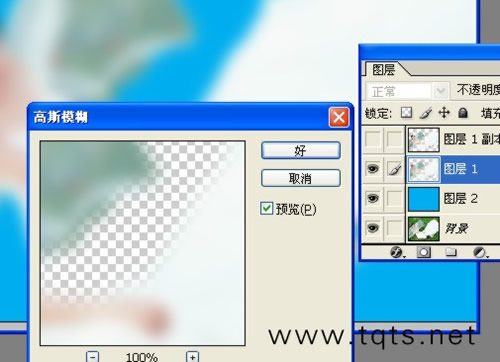
4定义历史快照
图片如下:

5用历史记录笔把草刷除
图片如下:

6对图像添加杂色,使婚纱有质感
图片如下:

7将其模式改为滤色
图片如下:

8显最顶层,并添加蒙板
图片如下:

9在蒙板里将婚纱透明部分擦去露出下一层的
图片如下:

10用图章盖修复衣服上的草
图片如下:
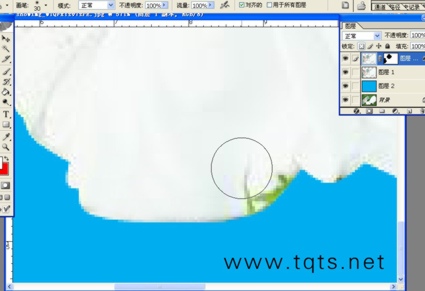
11抠图完成
图片如下:

12换上你喜欢的背景完成
图片如下:

推荐继续学习,上一篇ps教程:Photoshop快速把夏天打造成秋天 下一篇ps教程:Photoshop详细打造香烟教程
学习更多ps教程

